如何在Excel列中仅显示重复的行?
在某些情况下,如果一列中有一些重复的值和唯一值,则只想隐藏唯一值并仅显示重复项,如下面的屏幕快照所示。 有什么快速方法可以只显示重复项,而不能一一隐藏唯一值? 在本文中,我认为您可以找到窍门。
仅显示具有条件格式和过滤功能的重复项
您可以使用条件格式设置功能为重复值标记颜色,然后滤除颜色。
1.选择要仅显示重复项的值,然后单击 主页 > 条件格式 > 加亮单元格规则 > 重复价值s。 然后在 重复的值 对话框中选择 复制 从左下拉列表中,从右下拉列表中选择所需的格式,然后单击 OK。 看截图: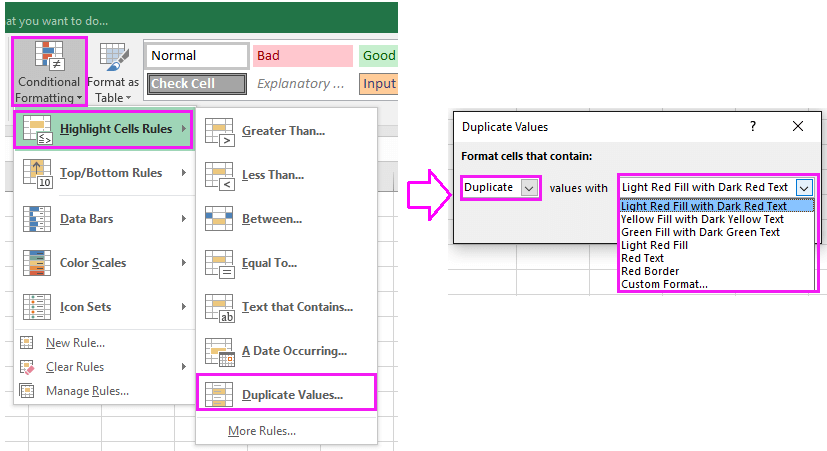
然后重复项已上色。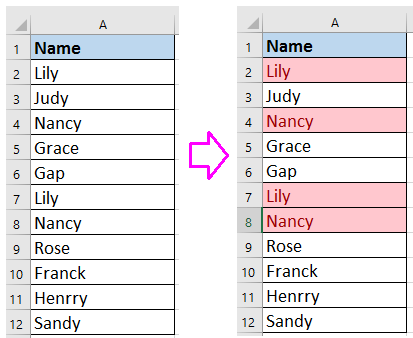
2.单击列标题名称,然后单击 时间 > 筛选器 使之成为可能 筛选器 功能。 看截图: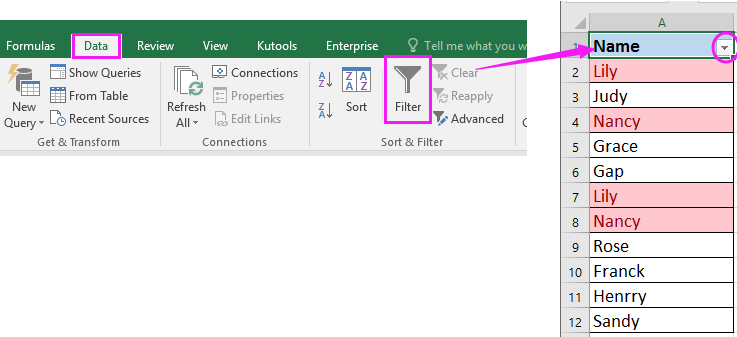
3.然后点击 筛选器 图标,然后在下拉列表中选择 通过彩色滤光片,然后从子列表中选择在步骤1中为重复项设置格式的颜色。 看截图: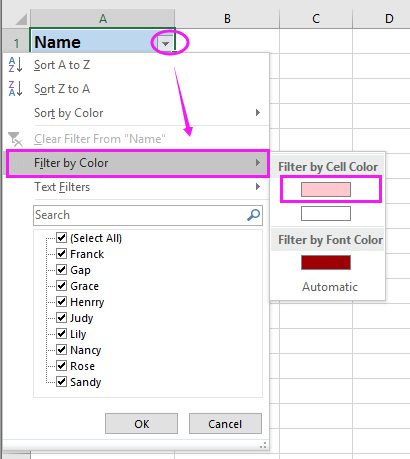
4。 点击 OK。 现在,只有重复项已被过滤掉。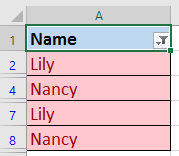
仅显示具有公式和过滤器功能的重复项
此外,您可以使用公式先标记重复项,然后应用“筛选器”功能仅筛选重复值。
1.选择数据范围旁边的空白单元格,例如B2,输入此公式 = COUNTIFS($ A $ 2:$ A $ 12,$ A2)> 1,然后将填充手柄向下拖动到所需的单元格。 单元格显示 特质 表示相对单元重复 FALSE 表示唯一值。 看截图: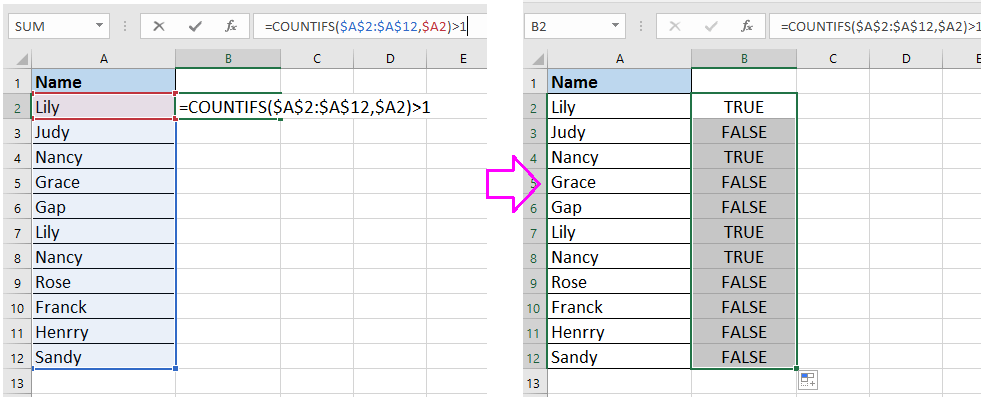
2.单击单元格B1,即公式上方的单元格,然后单击 时间 > 筛选器 申请 筛选器 功能。 看截图: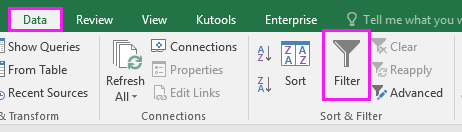
3.然后点击 筛选器 B1单元格中的图标,然后检查 TRUE 从下拉列表中。 请点击 OK,则仅显示重复项。 看截图: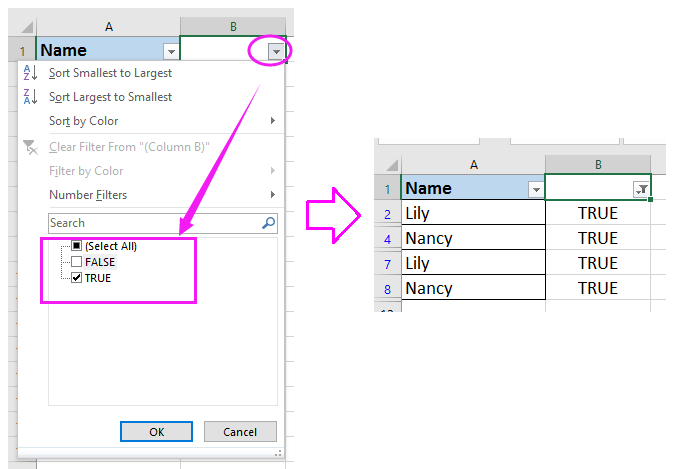
备注:在公式中,A2:A12是您使用的数据范围,您可以根据需要进行更改。
使用 Kutools for Excel 仅显示重复项
如果要隐藏唯一值而仅显示重复的行,则可以应用 Kutools for Excel“ 选择重复和唯一单元格 实用程序选择唯一的行,然后隐藏唯一的行,只保留显示重复的行。
| Kutools for Excel, 与超过 300 方便的功能,使您的工作更加轻松。 | ||
后 免费安装 Kutools for Excel,请执行以下操作:
1.选择数据范围,然后单击 库工具 > 选择 > 选择重复和唯一单元格。 看截图: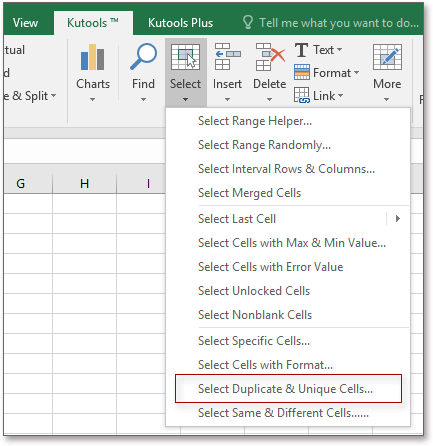
2.在 选择重复和唯一单元格 对话框,检查 仅唯一值 和 选择整行 选项,单击 Ok,会弹出一个对话框,提醒您选择的行数。 看截图: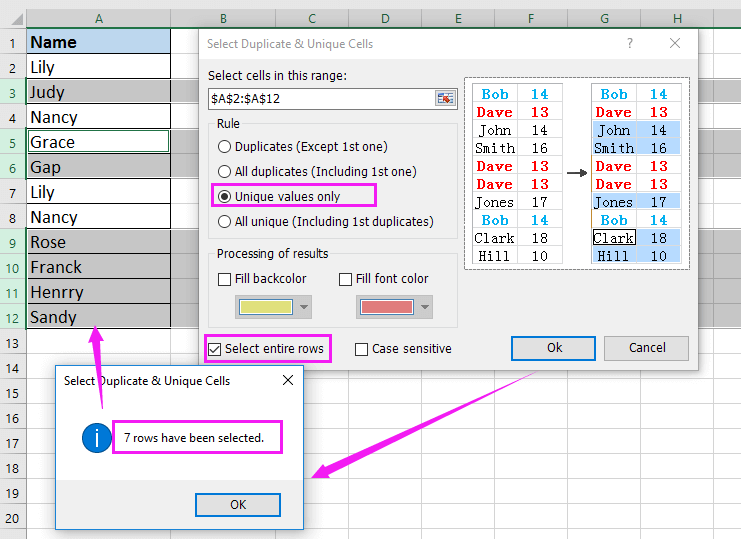
3。 点击 OK,现在已选择唯一行,右键单击选定唯一行的行标题,选择 隐藏 从上下文菜单中。 看截图: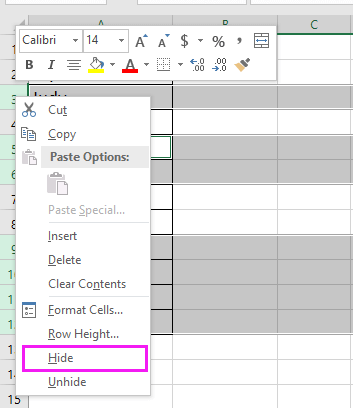
现在,所有唯一的行均已隐藏,仅显示重复的行。
仅显示重复值
最佳办公生产力工具
| 🤖 | Kutools 人工智能助手:基于以下内容彻底改变数据分析: 智能执行 | 生成代码 | 创建自定义公式 | 分析数据并生成图表 | 调用 Kutools 函数... |
| 热门特色: 查找、突出显示或识别重复项 | 删除空白行 | 合并列或单元格而不丢失数据 | 不使用公式进行四舍五入 ... | |
| 超级查询: 多条件VLookup | 多值VLookup | 跨多个工作表的 VLookup | 模糊查询 .... | |
| 高级下拉列表: 快速创建下拉列表 | 依赖下拉列表 | 多选下拉列表 .... | |
| 列管理器: 添加特定数量的列 | 移动列 | 切换隐藏列的可见性状态 | 比较范围和列 ... | |
| 特色功能: 网格焦点 | 设计图 | 大方程式酒吧 | 工作簿和工作表管理器 | 资源库 (自动文本) | 日期选择器 | 合并工作表 | 加密/解密单元格 | 按列表发送电子邮件 | 超级筛选 | 特殊过滤器 (过滤粗体/斜体/删除线...)... | |
| 前 15 个工具集: 12 文本 工具 (添加文本, 删除字符,...) | 50+ 图表 类型 (甘特图,...) | 40+ 实用 公式 (根据生日计算年龄,...) | 19 插入 工具 (插入二维码, 从路径插入图片,...) | 12 转化 工具 (小写金额转大写, 货币兑换,...) | 7 合并与拆分 工具 (高级组合行, 分裂细胞,...) | ... 和更多 |
使用 Kutools for Excel 增强您的 Excel 技能,体验前所未有的效率。 Kutools for Excel 提供了 300 多种高级功能来提高生产力并节省时间。 单击此处获取您最需要的功能...

Office Tab 为 Office 带来选项卡式界面,让您的工作更加轻松
- 在Word,Excel,PowerPoint中启用选项卡式编辑和阅读,发布者,Access,Visio和Project。
- 在同一窗口的新选项卡中而不是在新窗口中打开并创建多个文档。
- 每天将您的工作效率提高50%,并减少数百次鼠标单击!
